PDF 是一種通用文檔格式,個人與企業皆常用於創建、保存和分享文件。其跨設備的相容性與安全性,使其成為各類用途的理想選擇。然而,當處理大型 PDF 檔案時,許多用戶會發現難以高效分享或編輯 —— 此時 PDF 壓縮便派上用場。但如果需要將壓縮的 PDF 還原至原始質量或大小,該如何處理?是否存在相應工具?本文將深入探討,馬上開始吧!
在解壓 PDF 文件前,推薦使用 UPDF 進行無損壓縮 PDF 文件,點擊下方按鈕即可下載。
Windows • macOS • iOS • Android 100% 安全性
第 1 部分:什麼是 PDF 文件解壓縮?
所謂 PDF 文件解壓縮,就是將已壓縮的 PDF 檔案還原至原本的大小與品質。PDF 文件在壓縮時,會透過降低圖像解析度、簡化圖形或字體等元素來縮小檔案體積;而解壓縮的目的,就是讓檔案及其中的內容回復到原始形式。
當您需要以最佳品質處理 PDF 文件(例如編輯、列印,或儲存為正式用途)時,解壓縮就很有幫助。但要注意:如果壓縮過程中已丟失過多資料(例如採用「失真壓縮」),解壓縮未必能完全恢復原始品質,這時只能還原到壓縮後的狀態,無法修復已遺失的細節。
第 2 部分:如何解壓縮 PDF 文件?2 種免費方法
目前市場上專門用於 PDF 文件解壓縮的工具並不多,但仍有幾款免費工具能完成這項工作。以下介紹兩個最受歡迎的線上工具 ——PDFYeah 與 i2DF,並詳細說明操作步驟。
方法 1:使用 PDFYeah 線上解壓縮 PDF 文件
PDFYeah 是一款免費的線上 PDF 工具,操作簡單且無需安裝軟體,步驟如下:
- 造訪 PDFYeah 官方網站;
- 在工具列點選「編輯 PDF 文件」,再選擇「解壓縮 PDF 文件」選項;
- 點擊「瀏覽」按鈕,上傳您需要解壓縮的 PDF 文件,接著按下「解壓縮 PDF 文件」開始處理;
- 解壓縮完成後,點擊「下載檔案」即可將還原後的 PDF 文件儲存到電腦。
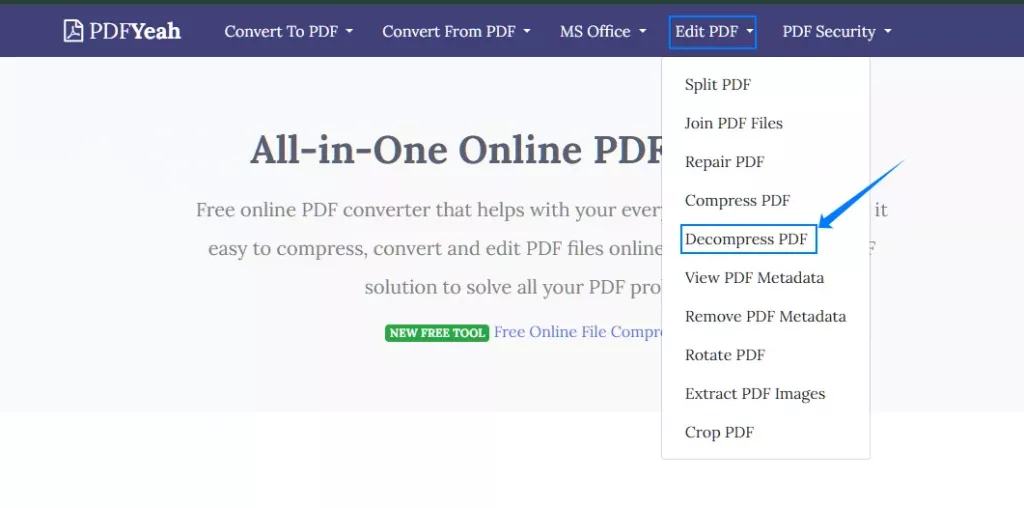
優點:
-
完全免費使用,無隐藏收費;
-
操作流程簡單,新手也能快速上手;
-
線上處理無需安裝軟體,節省裝置空間。
缺點:
-
並非支援所有壓縮類型,尤其對失真壓縮的文件效果有限;
-
處理大型 PDF 文件時速度較慢;
-
必須連接網路才能使用。
方法 2:使用 i2DF 線上解壓縮 PDF 文件
i2DF 同樣是免費線上工具,介面直覺,適合快速解壓縮小型 PDF 文件,步驟如下:
- 造訪 i2DF 官方網站;
- 向下滑動頁面,找到「解壓縮 PDF 文件」功能並點擊;
- 點擊「選擇檔案」上傳電腦中的 PDF 文件,或直接將檔案拖放至指定區域;
- 等待處理完成後,點擊「下載」按鈕儲存解壓縮後的 PDF 文件。
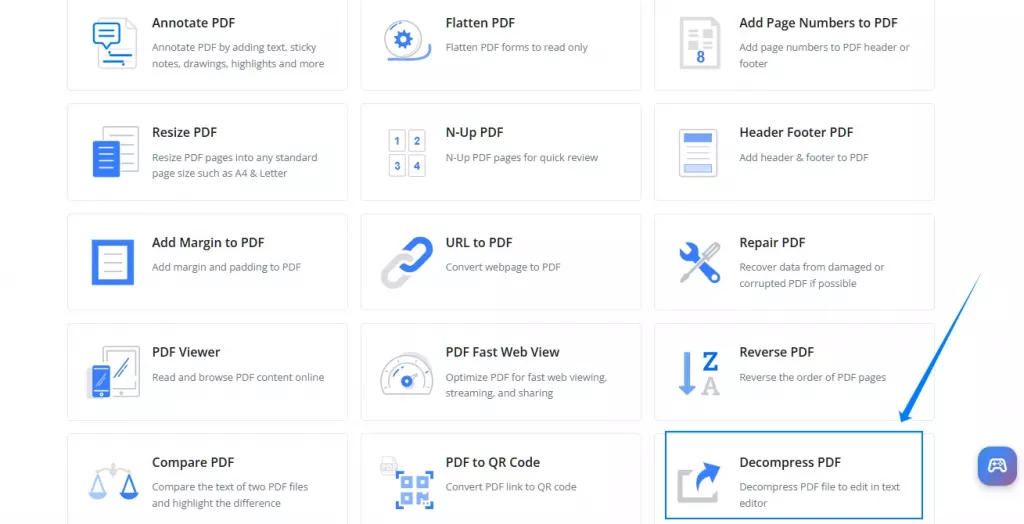
優點:
-
介面簡潔,操作門檻低;
-
處理小型 PDF 文件時速度快;
-
完全免費,無需註冊帳號。
缺點:
-
無法處理大型或重度壓縮的 PDF 文件;
-
缺乏自訂設定選項,功能較基礎;
-
需依賴網路連線,離線時無法使用。
第 3 部分:UPDF:壓縮 PDF 文件不損品質的最佳工具
許多用戶在解壓縮 PDF 文件時,最困擾的就是「解壓後品質下降」—— 其實根本原因是一開始的壓縮工具選擇不當。如果能使用支援「無失真壓縮」的工具,就能避免日後需要解壓縮的麻煩,而 UPDF 正是這類工具的首選。
UPDF 是一款跨平台的 PDF 文件編輯器,支援 Windows、Mac、iOS 與 Android 系統,透過智慧演算法,即使 PDF 文件包含大量圖像或複雜元素,也能在壓縮時保持檔案品質完好無損。

如何使用 UPDF 壓縮 PDF 文件?
- 前往 UPDF 官方網站下載軟件,並在您的裝置上完成安裝;
- 啟動 UPDF 應用程式,點擊「開啟檔案」,選取需要壓縮的 PDF 文件;
- 若需修改 PDF 內容(如編輯文字、添加註釋等),可先完成修改;接著在工具列選擇「另存為其他格式」,再點選「壓縮檔案大小」;
- 從彈出的選項中選擇壓縮品質:「最高」「高」「中」「低」(可依需求選擇,例如「高品質」適用於需列印的文件,「低品質」適用於僅線上分享的文件);
- 若需重新命名檔案,可修改檔名,並選擇儲存位置,最後點擊「另存為」,即可完成壓縮並儲存檔案。
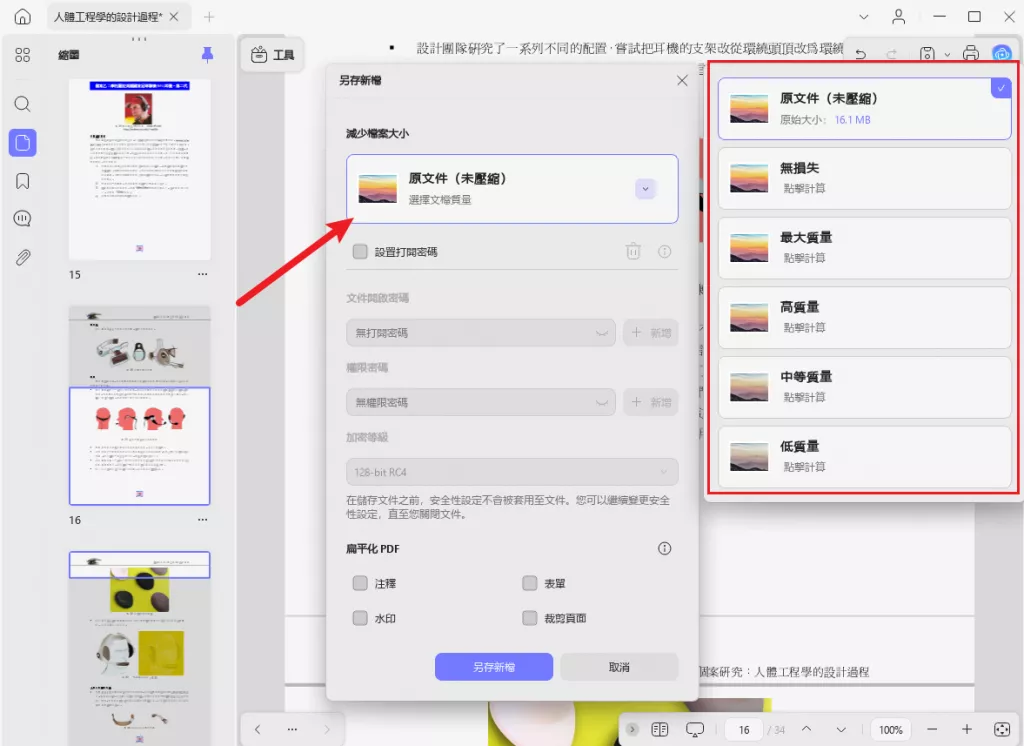
若需要更直觀的操作指引,可參考 UPDF 提供的影片教學。
使用 UPDF 壓縮 PDF 文件的優勢
- 智慧無損壓縮:透過先進演算法,在縮小檔案體積的同時,最大限度保留 PDF 文件的圖像、文字品質,無需事後解壓縮;
- 靈活自訂等級:提供 4 種壓縮品質可選,能依「儲存空間需求」或「品質優先級」調整,兼顧實用性與靈活性;
- 支援分割檔案:若希望進一步縮小檔案體積又不損品質,UPDF 可依照「檔案大小」或「頁數」將 PDF 文件分割成多個小型檔案;
- 多功能整合:UPDF 不僅能壓縮 PDF,還具備編輯、轉換、註釋、OCR 辨識、與 AI 對話等功能,一站式解決所有 PDF 文件處理需求。
現在就免費試用 UPDF!若需使用進階功能,可查看訂閱方案並點擊此處升級至專業版。
Windows • macOS • iOS • Android 100% 安全性
第 4 部分:常見問題(FAQ)
Q1:iLovePDF 能否解壓縮 PDF 文件?
不行,iLovePDF 並不支援 PDF 文件解壓縮功能。它主要用於壓縮、編輯、合併 PDF 文件,但缺乏將已壓縮的 PDF 文件還原至原始品質的功能。
Q2:Adobe Acrobat 能否解壓縮 PDF 文件?
Adobe Acrobat 沒有「直接解壓縮」的按鈕,但可透過「匯出高品質格式」間接恢復內容品質。操作步驟如下:在 Adobe Acrobat 中開啟 PDF 文件,選擇「匯出」功能,挑選高品質的輸出格式(如 PDF/A-1a),儲存後檢查內容是否已恢復即可。
Q3:UPDF 能否協助解壓縮 PDF 文件?
UPDF 目前沒有解壓縮功能,但由於它壓縮 PDF 文件時採用「低損失」或「無損」演算法,壓縮後的文件仍能保持良好品質,通常不需要再進行解壓縮。
結論
本文詳細介紹了 PDF 文件的壓縮與解壓縮方法,並提醒大家:傳統解壓縮工具常因無法妥善處理 PDF 文件的壓縮格式,導致解壓後品質下降或檔案異常。因此,與其事後解壓縮,不如一開始就選擇能「壓縮不損品質」的工具 ——UPDF 正是最佳選擇。
它不僅支援跨平台使用,還能透過智慧演算法平衡「檔案大小」與「品質」,同時整合多種 PDF 處理功能,讓您無需反覆切換工具。現在就下載 UPDF 軟體,開始像專業人士一樣高效處理 PDF 文件吧!
Windows • macOS • iOS • Android 100% 安全性
 UPDF
UPDF
 Windows
Windows Mac
Mac iPhone/iPad
iPhone/iPad Android
Android UPDF AI 在線
UPDF AI 在線 UPDF 數位簽名
UPDF 數位簽名 PDF 閱讀器
PDF 閱讀器 PDF 文件註釋
PDF 文件註釋 PDF 編輯器
PDF 編輯器 PDF 格式轉換
PDF 格式轉換 建立 PDF
建立 PDF 壓縮 PDF
壓縮 PDF PDF 頁面管理
PDF 頁面管理 合併 PDF
合併 PDF 拆分 PDF
拆分 PDF 裁剪 PDF
裁剪 PDF 刪除頁面
刪除頁面 旋轉頁面
旋轉頁面 PDF 簽名
PDF 簽名 PDF 表單
PDF 表單 PDF 文件對比
PDF 文件對比 PDF 加密
PDF 加密 列印 PDF
列印 PDF 批量處理
批量處理 OCR
OCR UPDF Cloud
UPDF Cloud 關於 UPDF AI
關於 UPDF AI UPDF AI解決方案
UPDF AI解決方案  AI使用者指南
AI使用者指南 UPDF AI常見問題解答
UPDF AI常見問題解答 總結 PDF
總結 PDF 翻譯 PDF
翻譯 PDF 解釋 PDF
解釋 PDF 與 PDF 對話
與 PDF 對話 與圖像對話
與圖像對話 PDF 轉心智圖
PDF 轉心智圖 與 AI 聊天
與 AI 聊天 PDF 轉成 Word
PDF 轉成 Word PDF 轉成 Excel
PDF 轉成 Excel PDF 轉成 PPT
PDF 轉成 PPT 使用者指南
使用者指南 技術規格
技術規格 產品更新日誌
產品更新日誌 常見問題
常見問題 使用技巧
使用技巧 部落格
部落格 UPDF 評論
UPDF 評論 下載中心
下載中心 聯絡我們
聯絡我們









